Bypassare AdBlock su YouTube (2025) — Guida
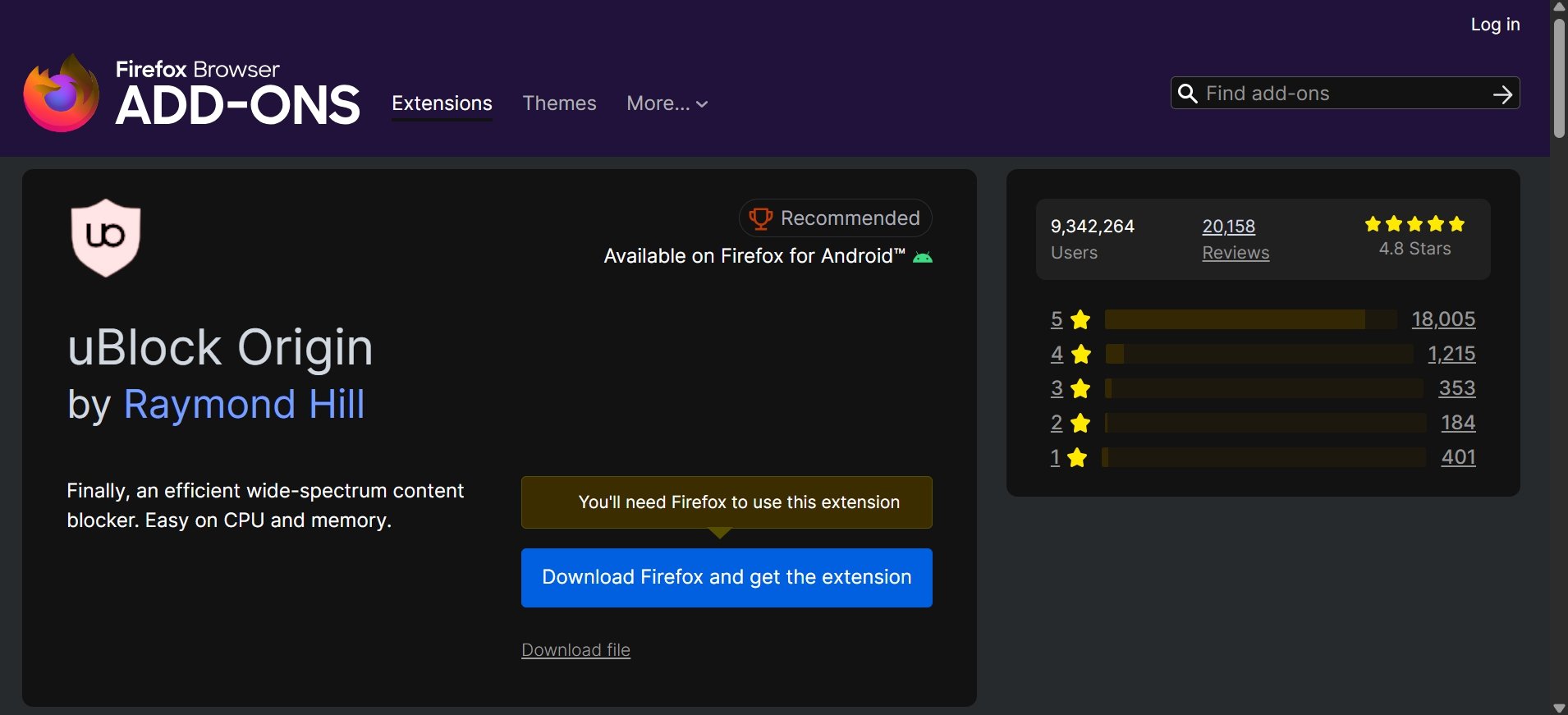
Se vuoi evitare le notifiche di rilevazione AdBlock su YouTube, questa guida spiega metodi legittimi e tecnici: filtri personalizzati per uBlock Origin, trucchi rapidi nel browser, usare browser alternativi (Brave/Firefox), estensioni come Ghostery, app Android alternative (NewPipe) e la via ufficiale con YouTube Premium. Ogni metodo ha pro e contro legali, di privacy e di compatibilità: leggi la sezione “Rischi e mitigazioni” prima di scegliere.
Perché esiste la rilevazione AdBlock su YouTube
YouTube monetizza gran parte dei suoi contenuti tramite annunci pubblicitari. Quando un visualizzatore usa un ad blocker, gli annunci non vengono mostrati e i creatori di contenuti non ricevono parte delle entrate previste. Per questo motivo YouTube verifica la presenza di estensioni che interferiscono con la pubblicazione degli annunci e mostra avvisi o impedisce la riproduzione finché l’ad blocker non viene disattivato o il sito non viene inserito nella whitelist.
Definizione rapida: rilevazione AdBlock = controllo automatico da parte di YouTube che cerca segnali (oggetti JavaScript, variabili globali, comportamenti di rete) riconducibili a un ad blocker.
Important: bypassare sistemi di rilevazione può violare i termini di servizio di YouTube. Questa guida descrive metodi tecnici a scopo informativo; valuta sempre gli aspetti legali ed etici prima di applicarli.
Cosa troverai in questa guida
- I metodi pratici per ridurre o evitare la comparsa delle notifiche di AdBlock su YouTube
- Un filtro uBlock Origin pronto all’uso (passaggi e codice)
- Alternative basate su browser e app (Brave, Firefox, NewPipe, Ghostery)
- Trucchi rapidi che funzionano in molte situazioni
- Analisi dei rischi, privacy, conformità e quando i metodi possono fallire
- Checklist, test case e un mini-SOP per verificare che la soluzione scelta funzioni sul tuo sistema
Avvertenze legali ed etiche
- YouTube richiede la visualizzazione degli annunci come parte del suo modello di business; aggirare gli annunci può violare i Termini di servizio della piattaforma.
- I creatori di contenuti guadagnano dalle inserzioni: se applichi soluzioni che impediscono del tutto la pubblicità, considerare il sostegno diretto (iscrizioni, Patreon, donazioni) è più etico.
- Alcune estensioni o app di terze parti possono raccogliere dati; leggi l’informativa sulla privacy dell’estensione/app prima di installarla.
Nota importante: questa guida è informativa e non costituisce consulenza legale. Non incoraggiamo attività illegali o la violazione dei termini di servizio.
Panoramica dei metodi trattati
- Filtri personalizzati in uBlock Origin (desktop)
- Chiudere e riaprire il video (trucco rapido)
- Disattivare temporaneamente l’estensione adblock e riattivarla
- Usare Brave con gli shield attivati
- Ghostery come alternativa a uBlock su Chrome
- Firefox con uBlock Origin
- NewPipe — alternativa Android
- Passare a YouTube Premium (opzione ufficiale)
1) Filtri personalizzati su uBlock Origin
Per utenti avanzati: uBlock Origin permette di aggiungere regole personalizzate in “My filters”. Alcune regole possono modificare variabili JavaScript usate da YouTube per rilevare ad blocker.
Passaggi pratici:
- Apri la gestione delle estensioni del browser.
- Se usi un altro ad blocker diverso da uBlock Origin, disattivalo (possono entrare in conflitto).
- Installa uBlock Origin se il tuo browser lo supporta.
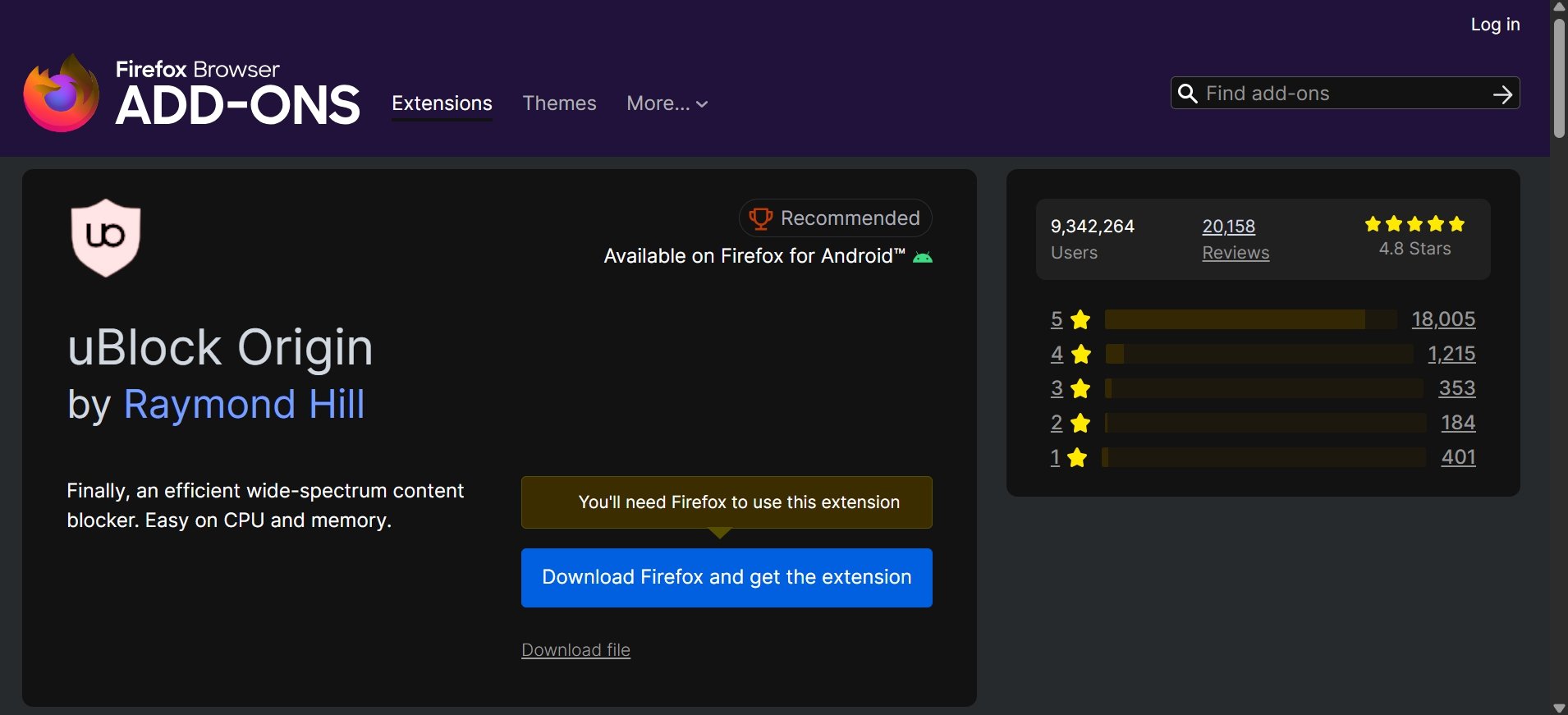
- Apri le impostazioni di uBlock Origin e vai su “My filters” (I miei filtri).
- Incolla il seguente frammento nel riquadro di testo per i filtri personalizzati:
youtube.com##+js(set,yt.config_.openPopupConfig.supportedPopups.adBlockMessageViewModel, false)
youtube.com##+js(set, Object.prototype.adBlocksFound, 0)
youtube.com##+js(set, ytplayer.config.args.raw_player_response.adPlacements, [])
youtube.com##+js(set, Object.prototype.hasAllowedInstreamAd, true)- Clicca su “Applica modifiche” (o “Apply changes”) e riavvia il browser.
Che cosa fa questo filtro (sintesi tecnica):
- Intercetta alcuni oggetti JavaScript usati dal player YouTube e sovrascrive variabili che descrivono la presenza di ad blocker
- In pratica si tenta di far «credere» allo script di YouTube che gli annunci possono essere mostrati o che l’ad blocker non è stato rilevato
Quando è efficace e quando no:
- Funziona finché YouTube non cambia i nomi o la struttura delle variabili interne usate per la rilevazione
- È una soluzione fragile: gli aggiornamenti lato server di YouTube possono rompere il trucco
Precauzioni:
- Evita di avere più extension che manipolano le stesse risorse
- Mantieni uBlock Origin aggiornato
- Se riscontri problemi, rimuovi i filtri personalizzati e testa un metodo alla volta
Nota: il frammento è stato condiviso pubblicamente in forum e subreddit tecnici; testalo con cautela e a tuo rischio.
2) Trucco rapido: chiudi e riapri il player
Questo è un metodo manuale e molto semplice che spesso funziona su desktop:
Passaggi:
- Cerca il video su YouTube e clicca sulla miniatura per avviare la riproduzione.
- Appena compare l’annuncio, premi il pulsante “indietro” del browser per chiudere il player.
- Riapri il video cliccando di nuovo la miniatura.
- Ripeti se necessario: nella maggior parte dei casi l’annuncio non verrà riprodotto nuovamente.
Perché funziona:
- Alcuni flussi pubblicitari sono basati su sessioni o contatori che si aggiornano solo la prima volta: riaprendo il player il sistema può non richiedere l’inserimento di un nuovo annuncio immediato.
Limiti:
- Non è una soluzione universale: YouTube può ancora mostrare annunci successivi o aggiornare le sue protezioni.
- Non elimina gli annunci in modo permanente; è solo un workaround rapido.
3) Disattiva temporaneamente l’estensione adblock e riattivala
Questo approccio sfrutta il fatto che YouTube a volte accetta una riproduzione dopo che l’annuncio è stato mostrato almeno una volta.
Passaggi:
- Apri le impostazioni delle estensioni del browser.
- Disattiva il tuo ad blocker.
- Vai su YouTube e riproduci il video lasciando che l’annuncio venga mostrato (una sola volta).
- Riattiva l’ad blocker dalle estensioni.
- Tornando al video la riproduzione spesso continua senza ulteriori avvisi fino al refresh della pagina.
Pro e contro:
- Pro: semplice e non richiede filtri tecnici
- Contro: richiede di visualizzare almeno un annuncio; non funziona sempre se YouTube esegue controlli continui
4) Usa Brave: blocco integrato (desktop e mobile)
Brave è un browser con blocco degli tracker e degli annunci integrato. Non serve installare estensioni aggiuntive: basta configurare gli “shield”.
Passaggi rapidi:
- Scarica e installa Brave.
- Vai a brave://settings/shields o alle impostazioni “Shields” dal menu.
- Imposta “Trackers and ad blocking” su Standard o Aggressive a seconda delle tue preferenze.
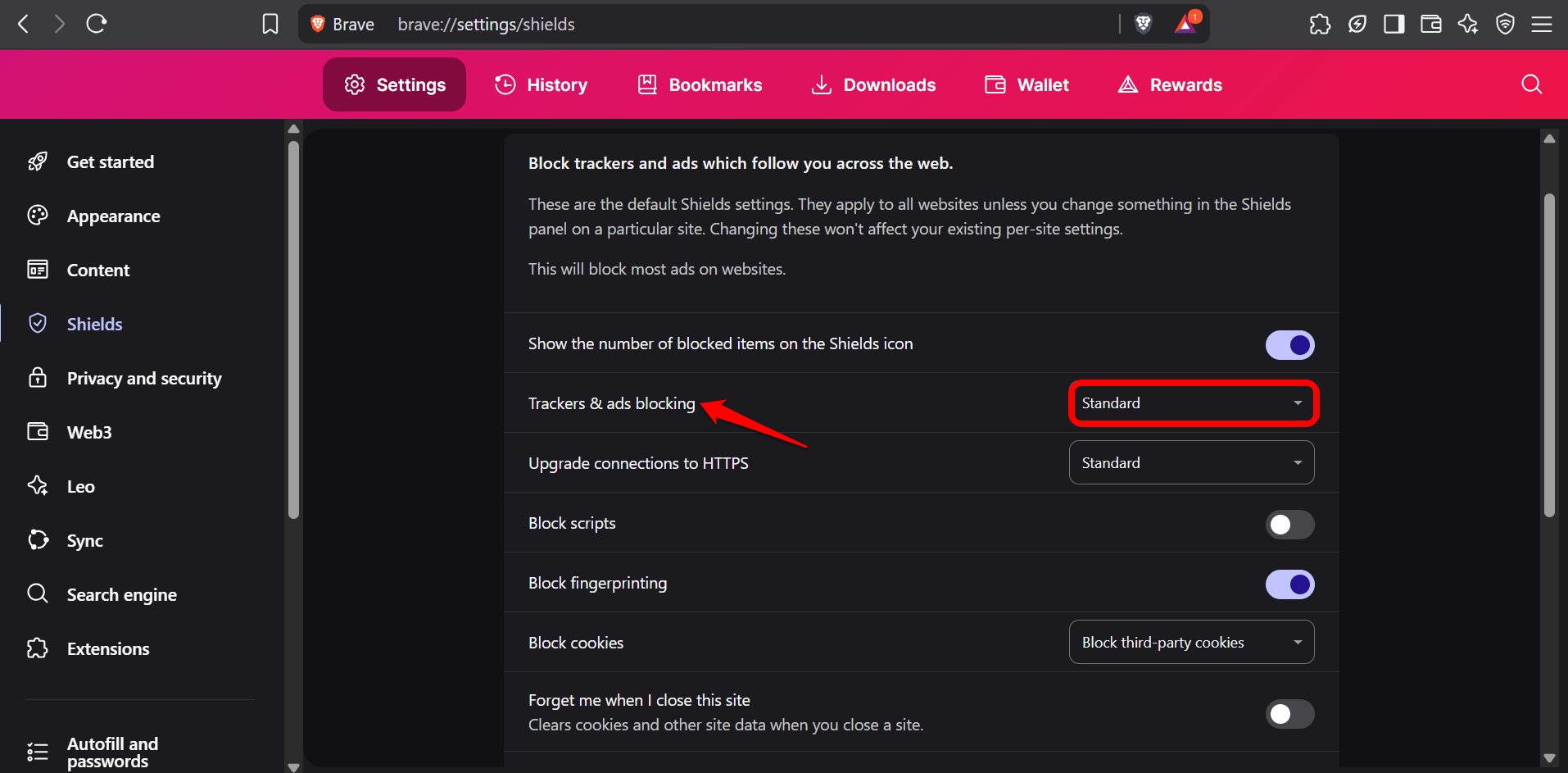
Vantaggi:
- Soluzione out-of-the-box, senza estensioni
- Buone protezioni di privacy generali
Svantaggi:
- Alcuni siti web potrebbero non funzionare correttamente con blocco aggressivo
- Brave adotta un proprio modello di business (BAT) e talvolta suggerisce alternative agli annunci
5) Ghostery su Chrome (alternativa a uBlock Origin)
Dopo cambiamenti nella policy del Chrome Web Store e restrizioni su estensioni popolari, alcuni utenti hanno preferito Ghostery come alternativa per impedire banner e tracker.
Passaggi:
- Vai al Chrome Web Store e cerca Ghostery.
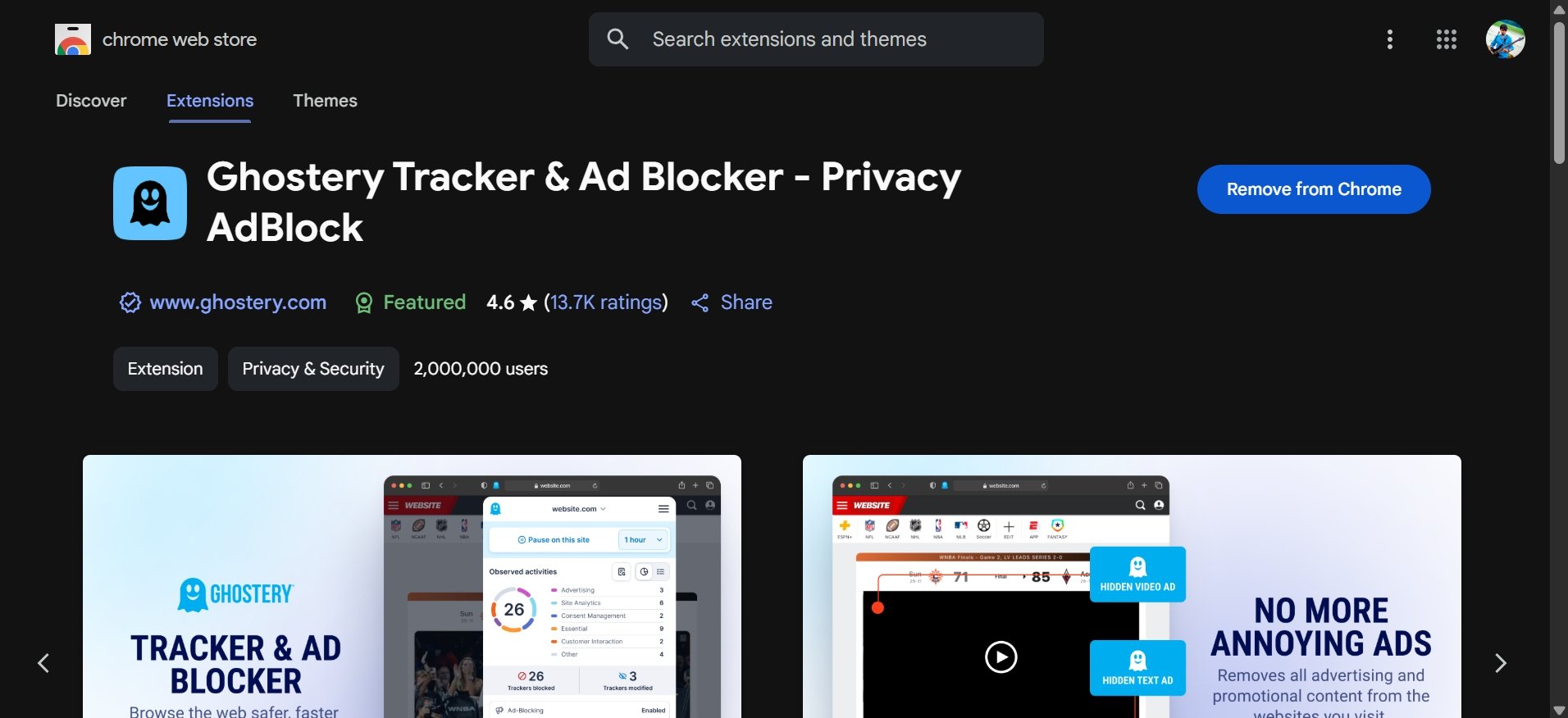
- Premi “Aggiungi a Chrome” e conferma.
- Riavvia il browser e regola le impostazioni di blocco dal pannello di Ghostery.
Note:
- Ghostery blocca tracker e molti tipi di annunci, ma la sua efficacia contro la rilevazione AdBlock di YouTube può variare.
- Leggi l’informativa sulla privacy e le impostazioni per capire quali dati (se presenti) vengono raccolti o inviati.
6) Firefox con uBlock Origin
Firefox continua a supportare uBlock Origin ufficialmente e rimane una delle combinazioni più stabili per il blocco degli annunci su desktop.
Passaggi:
- Scarica e installa Firefox.
- Vai su https://addons.mozilla.org e cerca uBlock Origin.
- Installa l’estensione e configura i filtri.
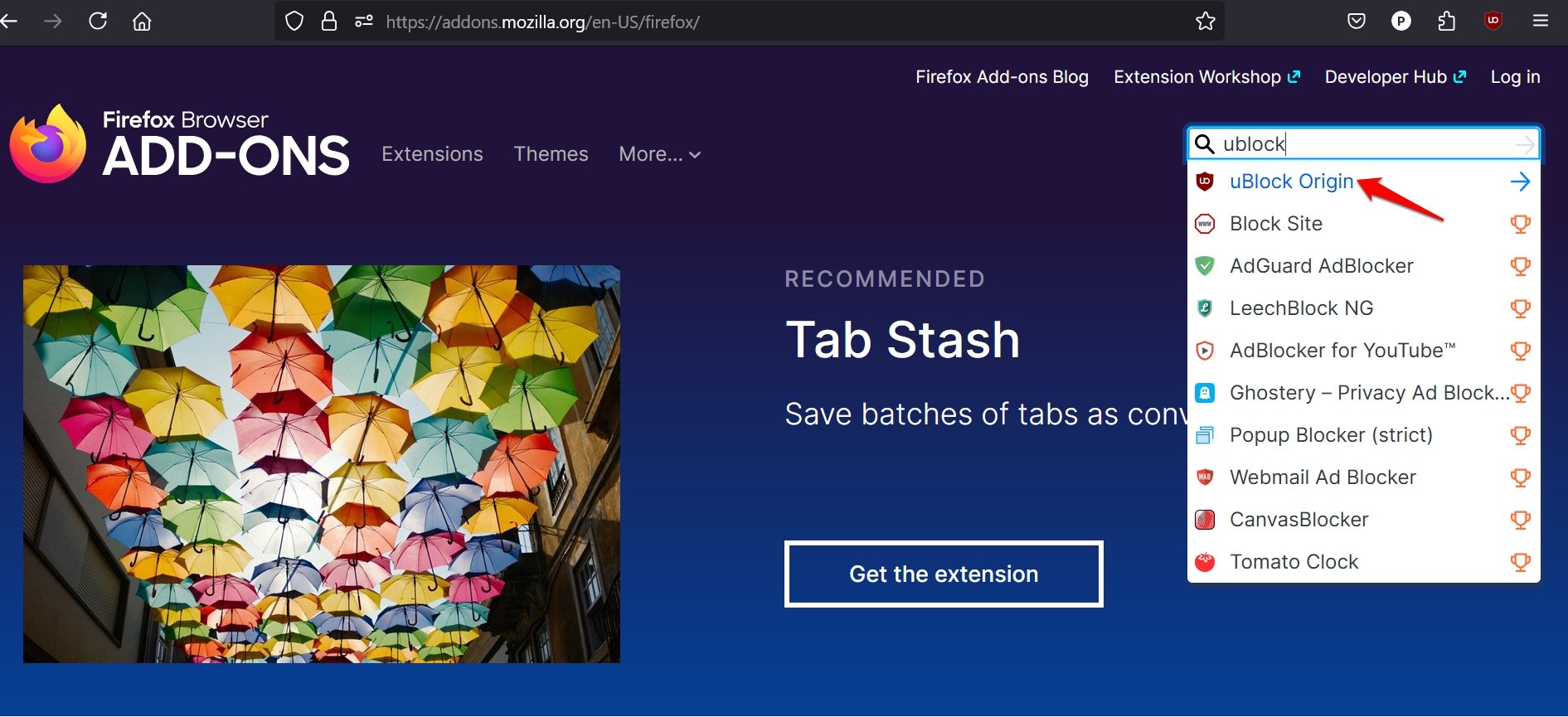
Perché funziona bene:
- Firefox permette un controllo più granulare delle estensioni e della gestione delle contenute; molti sviluppatori mantengono versioni aggiornate di uBlock Origin per questo browser.
Limiti:
- Anche qui, la compatibilità dipende dagli aggiornamenti di YouTube.
7) NewPipe: alternativa Android indipendente
NewPipe è un’app Android open-source che funge da frontend per i contenuti di YouTube senza usare l’API ufficiale. Offre riproduzione senza annunci e background play, funzioni spesso riservate a YouTube Premium.
Vantaggi:
- Nessuna pubblicità in-app
- Background playback e download di video/audio (a seconda della versione)
Svantaggi e avvertenze:
- Non è disponibile sul Play Store ufficiale: va scaricata come APK da fonti alternative (controlla sempre la fonte ufficiale del progetto per sicurezza)
- Essendo un client non ufficiale, potrebbe perdere alcune funzionalità o essere soggetto a rotture se YouTube cambia i suoi endpoint
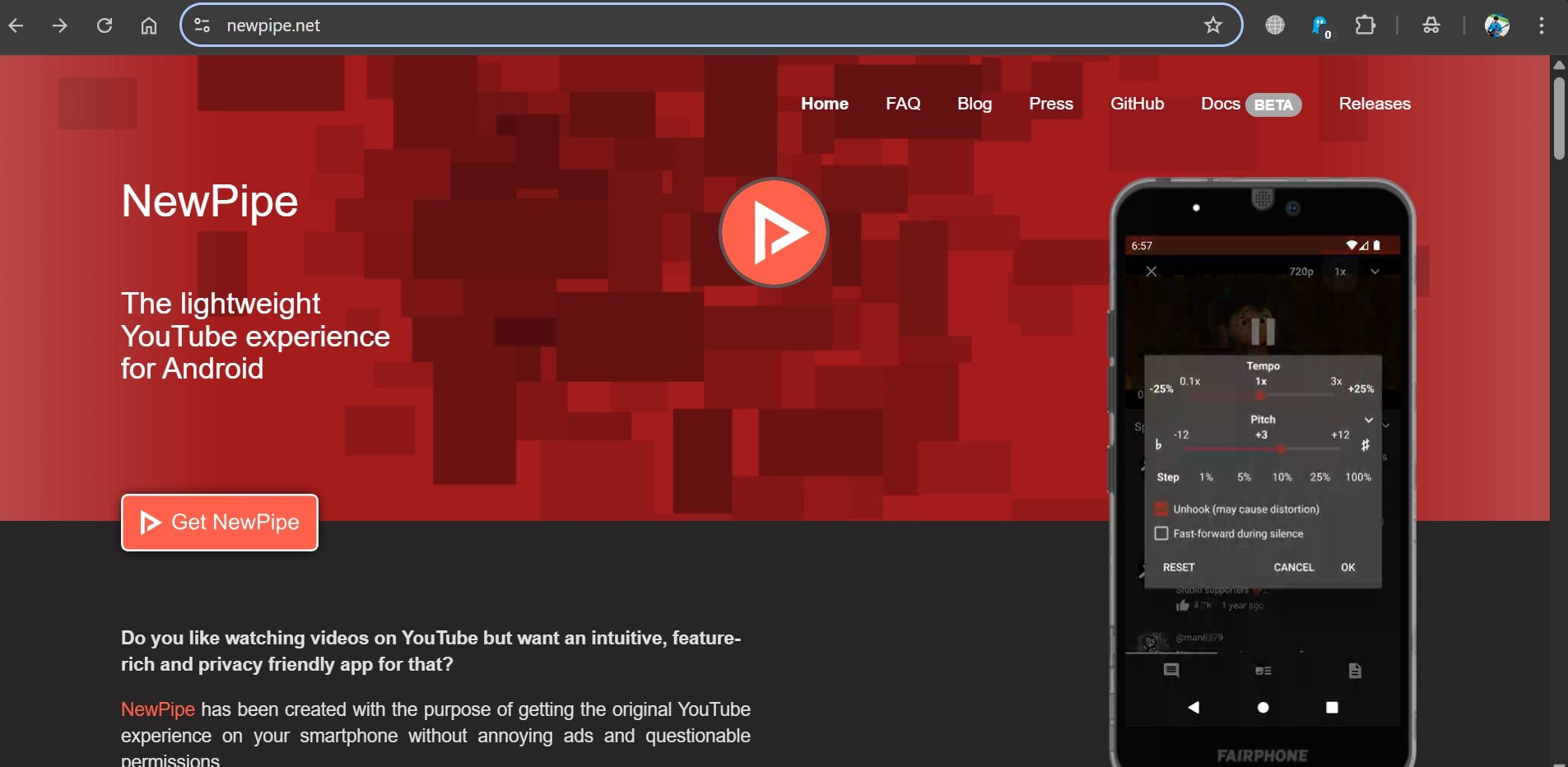
8) YouTube Premium: la via ufficiale
Se desideri un’esperienza senza pubblicità senza rischi di violare termini o usare estensioni terze, YouTube Premium è la soluzione ufficiale.
Prezzi indicativi (importi espressi in USD come nella fonte originale):
- Individuale: 13,99 USD / mese
- Family: 22,99 USD / mese
- Student: circa 8 USD / mese
Vantaggi:
- Nessun annuncio su watchtime
- Riproduzione in background e download per l’ascolto offline
- Supporto e nuove funzionalità in anteprima
Svantaggi:
- È un servizio a pagamento; richiede sottoscrizione
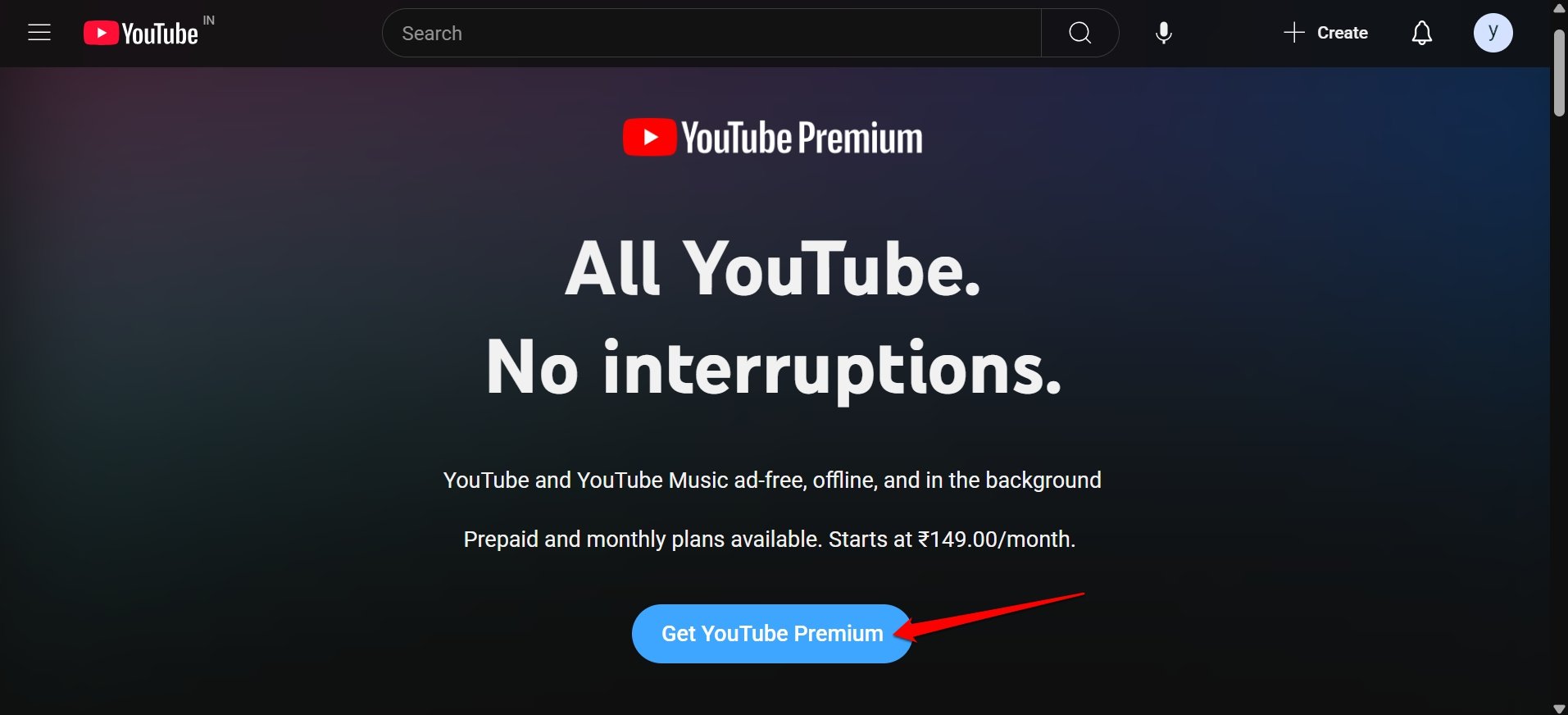
Quando queste soluzioni falliscono (counterexamples)
- YouTube aggiorna i nomi delle variabili o la logica del player: i filtri uBlock smettono di funzionare.
- Controlli lato server che non si basano su variabili client leggibili rendono inefficaci gli override JavaScript.
- Estensioni multiple in conflitto possono rivelare segnali strani al sito e peggiorare la situazione.
- Alcune regioni o account aziendali possono avere policy che impediscono l’uso di client non ufficiali (es. NewPipe) o estensioni.
Alternative tecniche e modelli mentali
- Mental model 1 — “Fall-back first”: prima prova tecniche non invasive (chiudi/riapri, disattiva/riattiva), poi passa a filtri.
- Mental model 2 — “Isola il cambiamento”: quando provi un filtro, usa un profilo o un browser separato per evitare interferenze.
- Alternativa: VPN o DNS che bloccano tracker (alcuni servizi DNS bloccano domini pubblicitari, ma attenzione: possono rompere funzionalità).
Checklist rapida per scelta del metodo (ruoli)
Viewer (uso personale):
- Voglio evitare annunci solo occasionalmente? Prova: trucco chiudi/riapri o disattiva temporaneamente
- Voglio una soluzione stabile sul desktop? Prova: Firefox + uBlock Origin con filtri personalizzati
- Uso molto lo smartphone Android? Valuta NewPipe o YouTube Premium
Creatore di contenuti:
- Rispetta i termini di servizio quando consigli soluzioni
- Considera alternative di monetizzazione se molti utenti bloccano annunci
Amministratore IT (ambiente aziendale):
- Valuta l’impatto su sicurezza e privacy delle estensioni installate in massa
- Preferisci soluzioni gestite e conformi alla policy aziendale
Mini-SOP: testare il filtro uBlock Origin (passo-passo)
- Crea un nuovo profilo browser o usa una sessione pulita (priva di estensioni extra)
- Installa uBlock Origin e applica il filtro personalizzato fornito sopra
- Riavvia il browser
- Apri YouTube in una scheda in incognito (se consentito dalle estensioni)
- Riproduci tre video diversi e osserva: l’avviso di rilevazione appare? Gli annunci sono bloccati?
- Se non funziona, disattiva temporaneamente altre estensioni e ripeti
- Annotare il comportamento per ogni prova (browser, versione, estensioni attive)
Criteri di successo (Критерии приёмки):
- Il video deve partire senza mostrare l’avviso di rilevazione AdBlock
- Non devono verificarsi errori di caricamento del player né crash dell’estensione
- Deve essere possibile riprodurre almeno tre video consecutivi senza interruzioni dovute alla rilevazione
Test case di esempio
Test 1 — Firefox + uBlock + filtro
- Setup: Firefox latest, uBlock Origin, filtro incollato
- Procedura: apri YouTube, riproduci 5 video da feed differenti
- Atteso: nessun avviso di rilevazione; riproduzione senza annunci ripetuti
Test 2 — Chrome + Ghostery
- Setup: Chrome stable, Ghostery installato
- Procedura: riproduci video da canali diversi, prova a ricaricare la pagina e a navigare
- Atteso: Ghostery blocca alcuni trackers, ma la rilevazione AdBlock può persistere in alcuni casi
Rischi e mitigazioni
Rischi principali:
- Violazione dei termini di servizio di YouTube
- Installazione di estensioni non sicure che compromettono la privacy
- Soluzioni temporanee che smettono di funzionare senza preavviso
Mitigazioni:
- Preferire browser ed estensioni con buona reputazione e codice aperto (uBlock Origin, Brave, Firefox)
- Testare i cambiamenti su profili separati
- Considerare YouTube Premium se l’obiettivo è supportare i creatori e ottenere una soluzione stabile
Privacy e GDPR (note importanti)
- L’adozione di estensioni o app terze parti può comportare la raccolta di dati tecnici. Se risiedi nell’UE o tratti dati di cittadini UE, verifica che l’estensione rispetti i requisiti di protezione dei dati.
- Non fornire credenziali o informazioni personali a fonti non ufficiali.
- NewPipe o altri client non ufficiali possono operare senza account Google, riducendo l’esposizione del profilo; tuttavia, comportano rischi di sicurezza se l’APK proviene da una fonte non affidabile.
Matrice decisionale rapida (sintesi)
- Voglio la soluzione più semplice e ufficiale → YouTube Premium
- Voglio evitare interventi a pagamento e uso mobile Android → NewPipe (valuta sicurezza dell’APK)
- Uso desktop e preferisco soluzioni gratuite e configurabili → Firefox + uBlock Origin e filtri personalizzati
- Uso Chrome e non posso usare uBlock Origin → Ghostery come alternativa temporanea
- Voglio soluzione senza estensioni → Brave
Flowchart di scelta (diagramma)
flowchart TD
A[Ho bisogno di eliminare gli annunci?] --> B{Uso mobile o desktop?}
B -->|Mobile Android| C[Valuta NewPipe o YouTube Premium]
B -->|Desktop| D{Preferisci soluzione ufficiale o free?}
D -->|Ufficiale| E[YouTube Premium]
D -->|Gratis| F{Browser preferito?}
F -->|Firefox| G[Firefox + uBlock Origin]
F -->|Chrome| H[Ghostery o profilo separato con uBlock se possibile]
F -->|Altro| I[Brave con shields attivi]
G --> J[Test filtro su 3 video]
H --> J
I --> J
C --> K[Scarica da sorgente ufficiale del progetto]
E --> L[Iscriviti e goditi l'esperienza senza annunci]Edge-case gallery
- Account aziendale gestito: le policy aziendali potrebbero bloccare installazione di estensioni
- Reti con DNS che riscrivono richieste: possono interferire con alcune soluzioni
- Browser obsoleto: alcune estensioni moderni non vengono supportate
Sommario finale
Questa guida presenta più opzioni per ridurre o evitare le notifiche di AdBlock su YouTube: dai filtri personalizzati di uBlock Origin ai browser con blocco integrato, fino alle app alternative per Android e alla soluzione ufficiale a pagamento (YouTube Premium). Ogni metodo ha limiti tecnici, rischi legali e implicazioni sulla privacy: scegli in base alle tue esigenze, prova su un profilo separato e rispetta i creatori di contenuti quando possibile.
Se vuoi che approfondisca uno dei metodi (ad es. un tutorial passo-passo per Firefox + uBlock con schermate, o come verificare l’origine di un APK NewPipe), scrivilo nei commenti qui sotto.
Buona visione e usa queste tecniche responsabilmente.



